Cómo poner enlaces en una imagen de Canva - Crear hipervínculos en imagen JPG
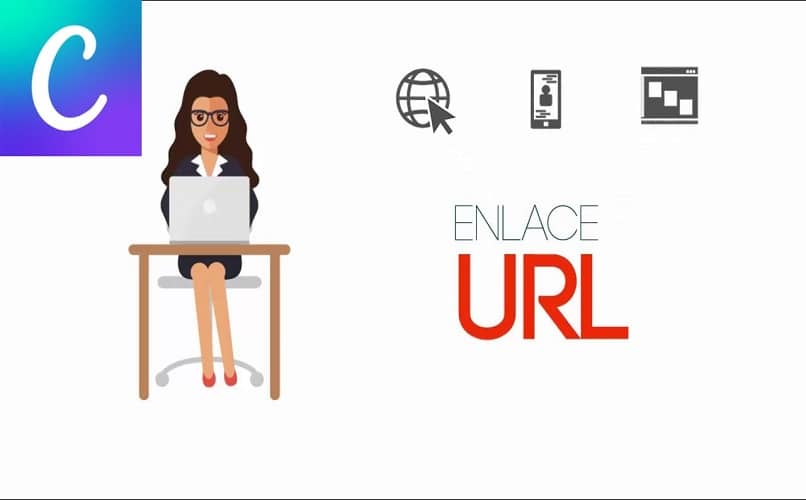
En el día de hoy te contaremos cómo puedes poner link enlaces o hipervínculos en Canva paso a paso. Es un procedimiento sumamente sencillo y lo puedes agregar a tus presentaciones cualquiera sea el diseño.
Canva es una de las herramientas que más se está utilizando para crear diseños gráficos, ya sea para crear imágenes para redes sociales tales como Facebook, Instagram, Pinterest o la que se te ocurra.
Y no sólo eso, puedes utilizarlo de manera profesional para crear y diseñar un logotipo moderno o kit de marca, crear infografías, animaciones o lo que se te ocurra. Y lo mejor es que lo puedes hacer de manera online desde su sitio web ya sea desde tu ordenador o dispositivo móvil.
Siempre recomendamos que para las ediciones trabajes desde una computadora, pues la pantalla es mucho más grande y puedes observar con mayor detenimiento todos los detalles.
Sin embargo, Canva es una buena opción para tu móvil en caso de que tengas poco tiempo y no puedas hacerlo desde la comodidad de tu casa o trabajo, ya que puedes llevarlo contigo a todas partes.
Es una gran ventaja para esos días en los que llevamos prisa o estamos de viaje. No tienes excusa para poder comenzar un diseño en cualquier sitio, sólo debes contar con una conexión a internet. Recuerda que con Canva estás diseñando desde una página web.
Sea cual sea el dispositivo que elijas para trabajar te contaremos a continuación cómo puedes agregar enlaces, link o hipervínculos en Canva (para que después puedas aprender cosas más complicadas como crear códigos QR personalizados).
Cómo registrarse en Canva para guardar imagen con enlace
Ingresa al sitio web de Canva e inicia sesión. En caso de que no tengas un perfil o cuenta creada en Canva, puedes crearlo usando tu cuenta de Google o de Facebook. Una vez que lo hayas hecho, pulsa sobre Crear diseño desde el menú que tienes a la izquierda de la pantalla.
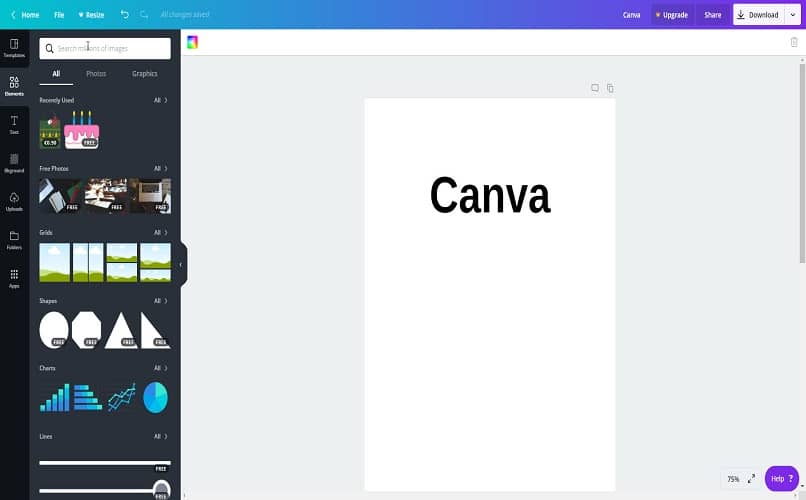
Elige por alguno de los diseños que te ofrece Canva y decide el tamaño que quieres que tenga la hoja de diseño. Te llevará a una nueva pestaña en donde podrás comenzar a diseñar.
Desde el menú de la izquierda tienes todas las herramientas necesarias para crear una imagen. Si quieres editar una imagen que ya tengas guardada en tu dispositivo, Selecciona la pestaña de Archivos subidos y luego subir archivos.
Una vez que hayas subido todas las imágenes que quieras modificar, haz clic sobre alguna de ellas para llevarlas a la hoja de edición.
Cómo insertar un link en cualquier presentación de Canva desde la PC
Inserta un cuadro de texto
Si necesitas colocar un cuadro de texto en tu diseño de Canva lo puedes hacer de una manera muy sencilla solo debes ubicarte en el panel “Texto” que se encuentra al lado izquierdo de tu equipo y presiona encima de él, este te mostrará distintas opciones tienes que dar clic en “Añadir un poco de texto” y a continuación te saldrá una caja de texto en tu diseño en ella puedes escribir el texto que desees y también puedes moverla y cambiar su tamaño.
Da clic en el ícono de enlace
Para poner un enlace a un icono primero tienes que dar clic en la pestaña que dice “Elementos” luego de esto le das clic pero a la opción “Iconos” seleccionas el de tu preferencia y a continuación estará en tu diseño el icono que elegiste, solo tienes que escoger el elemento que desees cambiar a hipervínculo luego seleccionas el icono y te diriges a la parte superior entre las opciones se encuentra una que dice “enlace” le das clic y pegas el hipervínculo por último presionas la opción “Aplicar”.
Para que los lectores puedan abrir los enlaces en los navegadores tienes que descargar tu diseño en PDF, otra forma de que tus lectores puedan abrir los enlaces es enviando tus diseños por correo.
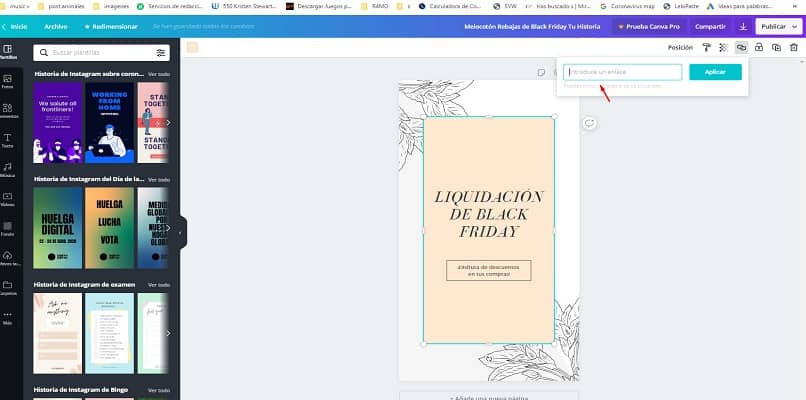
Escribe o pega el hipervínculo
Para colocar un enlace o hipervínculo lo primero que debes hacer es copiar el hipervínculo que desees mostrar en tu diseño te vas a la opción donde dice “Mas” el cual se encuentra ubicado en la parte izquierda de tu pantalla lo seleccionas y allí encontrarás la opción “insertar” colocas el hipervínculo que copiaste y oprimes la opción “Agregar al diseño” y listo te aparecerá en el diseño.
Los vínculos que agregues se pueden volver a editar, incluso si ya has guardado la imagen, para ello, seleccionamos arrastrando un rectángulo con las herramientas Vínculo o Seleccionar objeto desde la parte superior de la pantalla.
Puedes moverlo, redimensionarlo, cambiar su aspecto, o eliminarlo. Para todas ellas debes seguir la secuencia: Icono de adjuntar > Herramientas > Editar PDF > Vínculo > Agregar o editar.
Como puedes ver agregar un link, enlaces o hipervínculos a una presentación de Canva es muy simple, y puedes insertar tantas direcciones URL como prefieras.
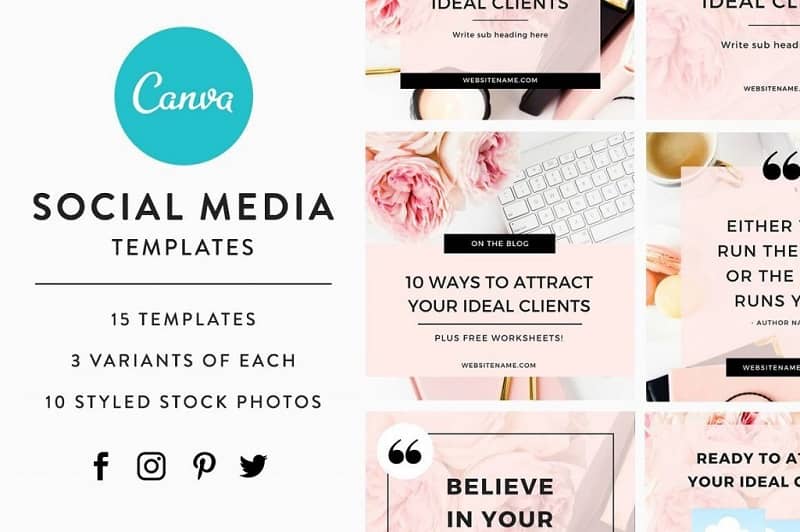
Descarga la imagen o presentación como PDF
Cuando hayas culminado tu presentación en Canva para descargarla tienes que presionar en la parte superior en la opción “Descarga”. Luego, te aparecerá una lista, ahora debes presionar “Sugerencias” y nuevamente te aparecerán distintas opciones, entre ellas “ PDF estándar” y “PDF impresión”. Seleccionas la de tu preferencia y luego le das a la opción descargar que se encuentra un poco más abajo. Cumpliendo todos estos pasos tu presentación se habrá descargado en tu equipo.
Cómo puedo poner un link en Canva desde el celular
Para colocar a tu presentación canva un link desde un celular lo que primero que debes hacer es copiar el link que vas a colocar luego te vas a la opción “Más” el cual se encuentra en la parte inferior derecha de tu teléfono, ahí te saldrá un círculo con un + en el medio lo seleccionas te saldrán varias opciones, presionas donde dice “Insertar” y pegas el hipervínculo ya copiado; por último presionas en la opción “Agregar al diseño”.
Recuerda que en Miracomosehace.com estamos publicando artículos sobre funciones de Canva de manera periódica, por lo que no estaría mal que navegaras y buscaras cosas como: ¿Cómo hacer una invitación digital o virtual para Whatsapp con Canva?